
Si te has comprado un PC con Windows 10 de serie o bien hayas actualizado tu ordenador de Windows 7 , 8 a su última versión, te habrás dado cuenta de que viene con Cortana incorporado. Esto puede hacer que te reeplantees si se puede desactivar cortana en Windows 10 definitivamente y lo cierto es que se puede.
Tabla De Contenidos
¿ Qué Es Cortana Y Para Qué Sirve ?
Cortana es el asistente virtual de Windows, la cual nos ayuda en las búsquedas, recordatorios relacionados con personas, lugares o momentos, realizar mantenimiento del sistema operativo Windows, etc..
¿ Se Puede Deshabilitar Cortana En Windows 10 ?
Si, se puede desactivar siguiendo los pasos de a continuación.
Desactivar Cortana En Windows 10 Definitivamente
Esto no es lo más aconsejable pero si no te gusta este asistente virtual existe un método para deshabilitar a Cortana completamente para ello deberemos de tocar el registro de Windows 10, así que si no te da miedo… ¡ adelante !. Para ello, lo primero que deberemos de ir es a Cortana y escribir en su buscador «Regedit», nos preguntará si lo queremos abrir en el «Editor» escribimos que sí.
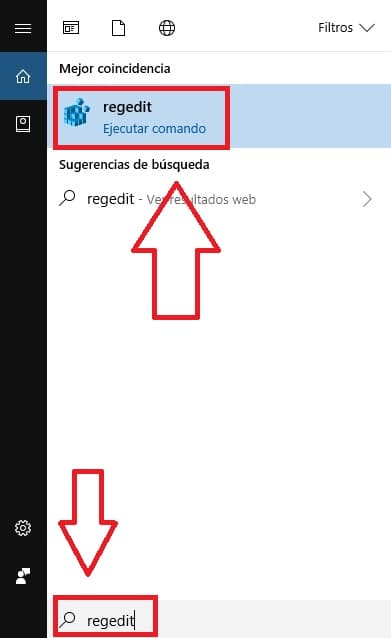
Ahora deberemos de seguir las carpetas hasta la siguiente ruta: HKEY LOCAL MACHINE\SOFTWARE\Policies\Microsoft\Windows\WcmSvc . Una vez lleguemos
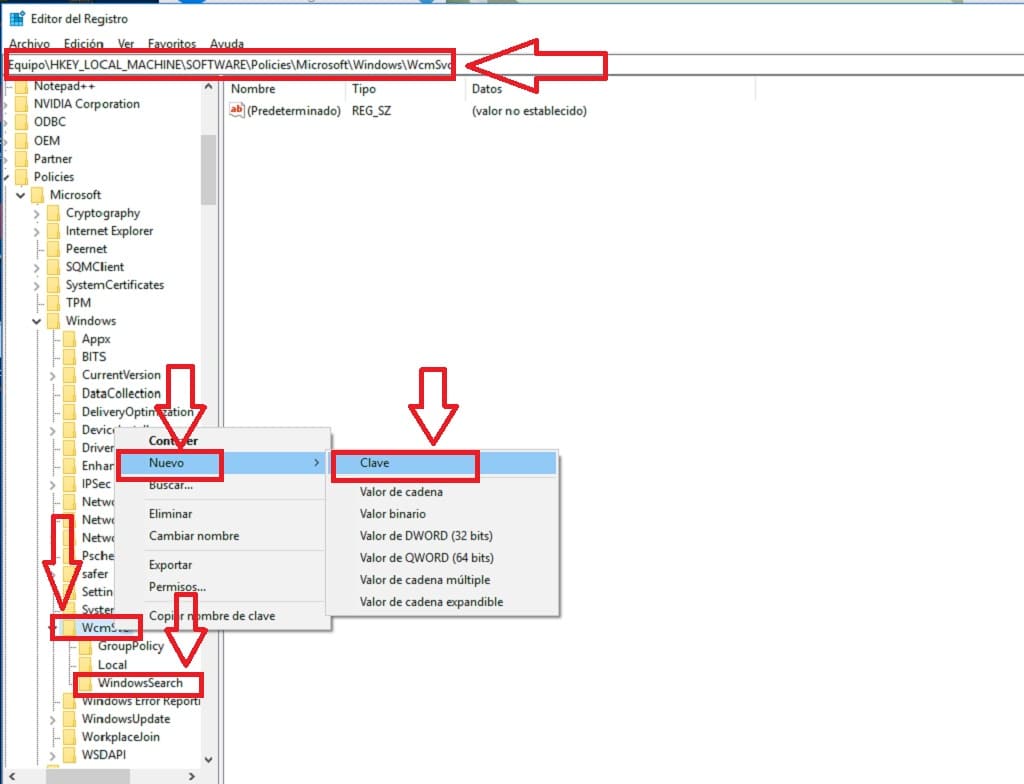
Ahora para quitar Cortana para siempre deberemos de pulsar el botón derecho del ratón en la carpeta «WindowsSearch» y le daremos a «Nuevo» y a «Valor de Dword 32 bits».
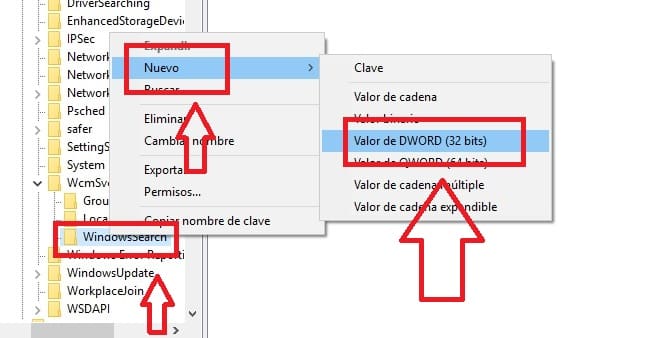
Por último el valor que hemos creado lo llamamos «AllowCortana» , pulsamos botón derecho del ratón y le ponemos el valor «0» y listo ya sabremos cómo desactivar Cortana en Windows 10 para siempre.
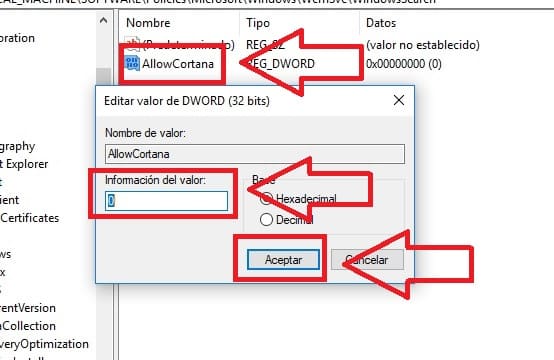
Para terminar tan solo deberíamos reiniciar nuestro PC y listo, al arrancar el ordenador habríamos desactivado Cortana de Windows 10 para siempre.
Volver A Activar Cortana En Windows 10
Para volver a activar Cortana tan solo deberíamos de poner el valor «1» en el archivo «AllowCortana».
Si tienes alguna duda acerca de cómo desactivar Cortana en Windows 10 siempre puedes dejarme un comentario. Te agradecería mucho si compartieras este artículos con tus redes sociales, ¡ eso me ayudaría mucho !, gracias por tu tiempo.
